当前位置:首页 > 大白菜资讯 > 如何刷bios?教你电脑新手刷bios主板4大图文教程
如何刷bios?教你电脑新手刷bios主板4大图文教程
说到刷BIOS,很多朋友都会觉得这个很难,不知道如何去操作,特别是电脑新手。其实,现在电脑技术更新换代速度很快,主板上的bios是计算机的基本输入输出系统,对于电脑正常运行十分重要,学会刷bios还是很有必要的。下面,小编教你电脑新手如何刷bios图文教程吧!
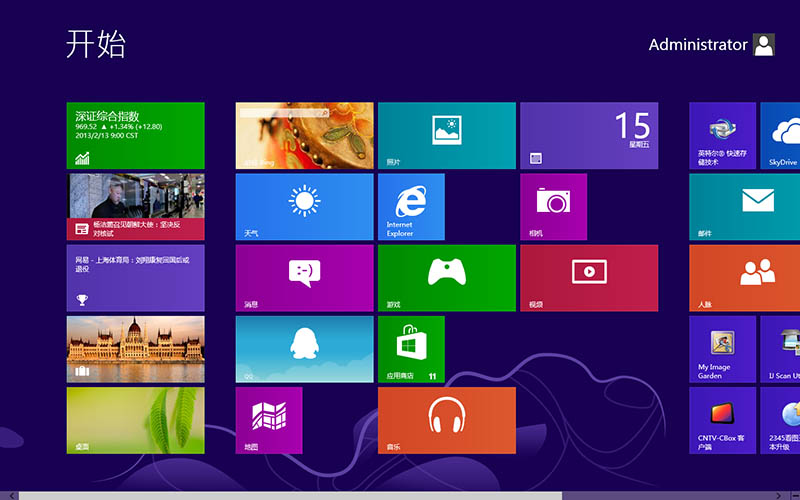
一、什么是BIOS?
BIOS,英文全称为"Base Input/Output System",它是烧写在板卡一颗芯片上的一个系统,负责管理板卡上各芯片的参数设定,为电脑提供最底层、最直接的硬件控制。
而BIOS的开发水平,很大程度决定了主板的整体水平,如果BIOS没有及时更新,那么学会刷BIOS升级就很有必要了。
二、电脑新手刷bios图文教程!
教程一:刷BIOS升级!
1、 在BIOS官网的首页进入“档案下载”,按产品类型和关键字来找相应的驱动,如果对芯片组清楚就选第一项,不然还是选关键字来进行查询,找到相应主板后,选择Bios进入
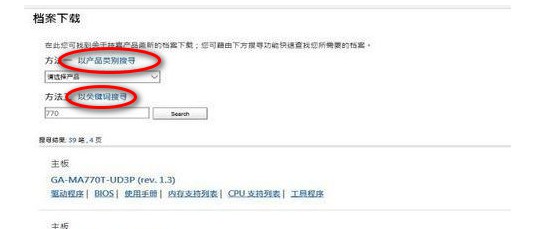
2、 进入Bios页面后,由上至下是该主板的正式版Bios,其中最上方为最新的版本,一般来说最新版本功能最全,稳定性也比较强,然后就选择站点就近下载即可。下载完Bios后,在工具软件页面,用同样方法下载@Bios
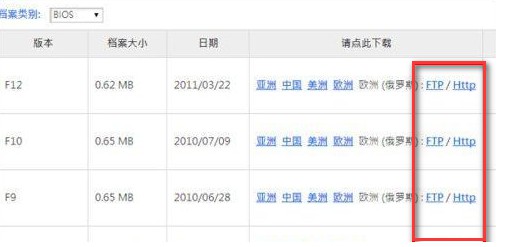
3、 将下载的Bios解压缩,@Bios双击进行安装
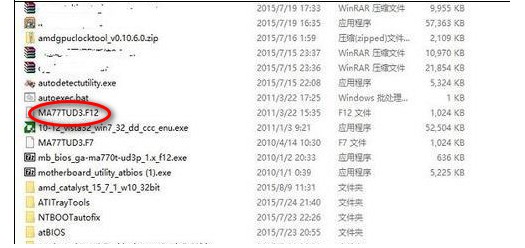
4、 运行@Bios,需要用到管理员账号权限才能运行。在左侧的第三行可以看到当前版本的Bios
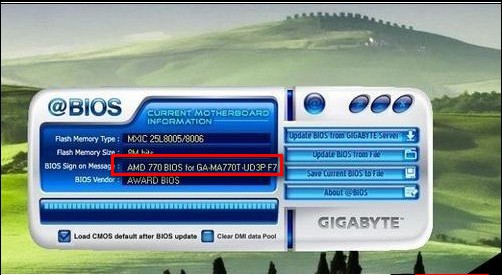
5、 在刷新前,选择右侧的第三行,“save current bios to file”, 把当前的Bios备份
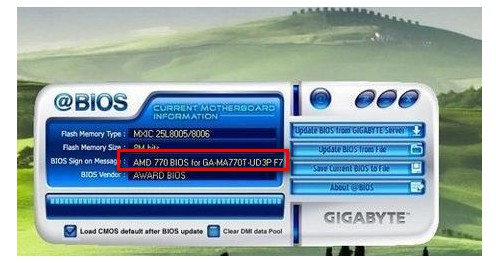
6、 备份后,选择右侧的第二行,“update bios from file”
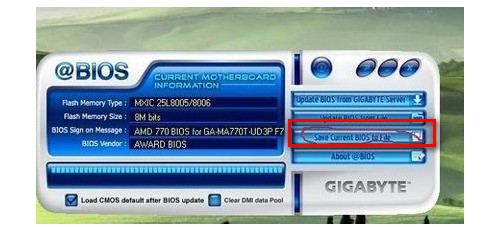
7、 点击“update bios from file”右侧的小文件图标,在文件管理器中,找到之前下载好的Bios文件
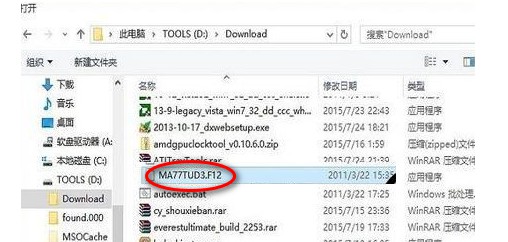
8、 @Bios出现提示,确认是否进行升级,并提示计算机界面会冻住几分钟,这时关闭掉所有的正在运行的应用程序,选择”OK“
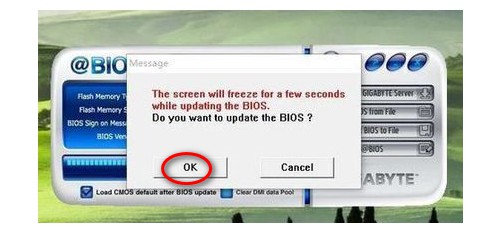
9、 接着,我们开始刷新Bios,等待提示重启。结束刷新操作
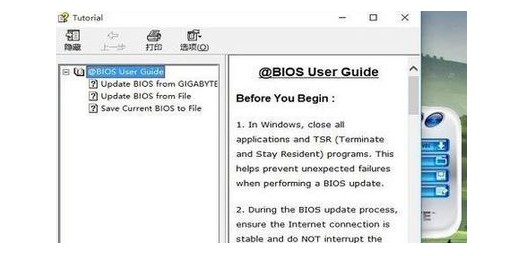
10、 注意:这里千万不能断电,如果刷Bios时掉电,除非主板有主备Bios保护,否则必然再也开不了机,只能送修。
教程二:主板BIOS更新!
1、 我们可以在BIOS里更新,但是主板要支持FLASH载入更新的功能,以技嘉Z170为例讲解
2、 开机不断按bios启动键,进入BOIS找到Q-Flash,从磁盘驱动更新BOIS

3、 然后,我们选择设备
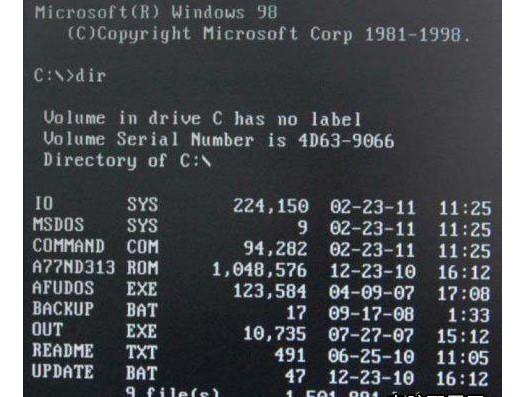
4、 接着,BIOS就会开始更新,等它更新完成才可以,注意不可以中断

教程三:纯DOS更新BIOS!
1、 下载FlashBoot,在电脑制作纯DOS启动盘
2、 然后,下载新BIOS,解压后拷贝到U盘内
3、 从进入BIOS,从U盘启动进入DOS。输入Dir可查看U盘里的BIOS文件
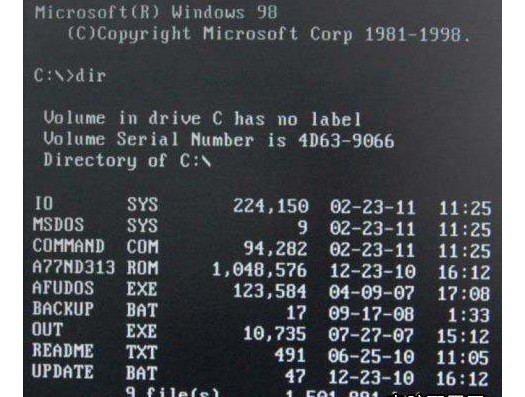
4、 接着,输入BACKUP可以备份BIOS,并生成一个BAK.ROM文件在U盘里
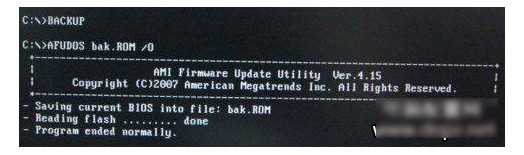
5、 输入UPDATE开始刷bios(刷BIOS过程中一定不能断电,否则会失败而开不了机)
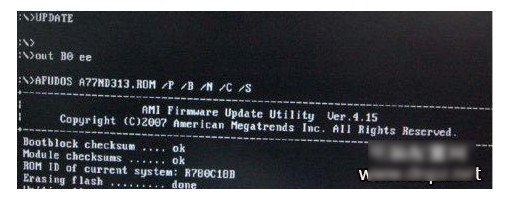
6、 出现提示“Program ended normally”或者光标不在动时(注意观察等待)表示刷新bios成功。
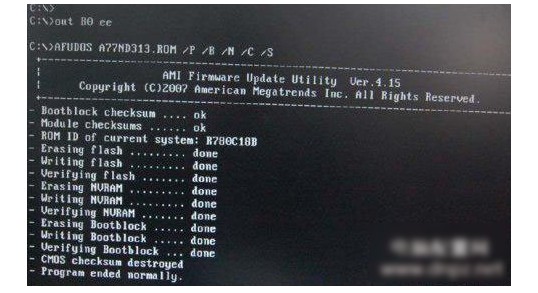
教程四:烧录刷BIOS!
1、 相比其他方法,烧录BIOS安全性高,不用担心刷坏BIOS,一次不成功,继续操作也可
2、 确定你的电脑主板的型号,在对应的官网上找到并下载要刷的BIOS对应的版本文件
3、 BIOS对应文件下载完毕之后,我们就需要使用小镊子将主板上需要刷新的BIOS取下来。这里,拿BIOS时必须是断电状态,然后就如图所示,将这个很小的BIOS取下来,操作利索点


4、 然后,使用GZUT烧写BIOS文件的工具来刷BIOS,将刚才取下BIOS芯片放上去,先卡座小把手拉下,注意芯片小圆点位置,不要卡错位置,卡紧就可以了

5、 随后,将它接入电脑,在电脑上设置操作,一般情况下烧写器都是具有独立驱动的,而不同烧写器有不同驱动方式,你只需要在商家提供的网址上下载就可以了
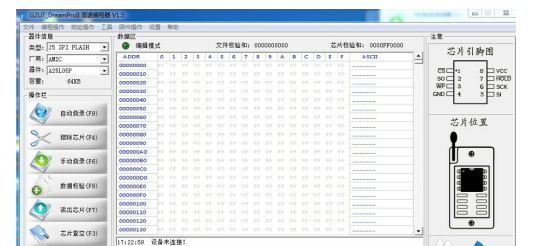
6、 打开烧写器设置页面之后,你就可以看见主板BIOS芯片的相关信息了,比如说大小以及类型等等。我们点击“浏览”,找到你刚才下载的BIOS文件
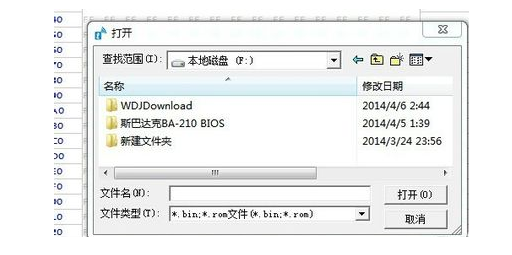
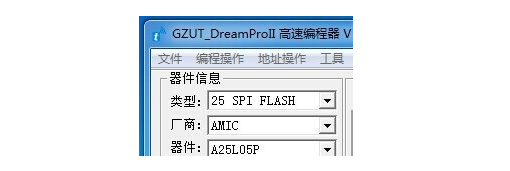
7、 这是刷新前的编程页面状态,我们点击自动烧录,它就会将你刚刚打开的BIOS文件写入芯片中,从而刷新BIOS
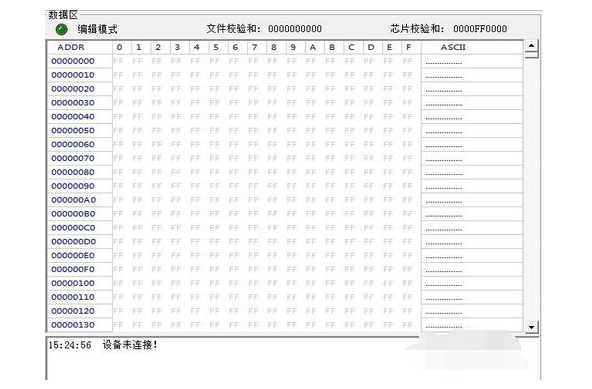
8、 这是刷新后的编程页面状态,这时候,我们需要使用小镊子的等工具,将BIOS芯片放回主板上进行检测
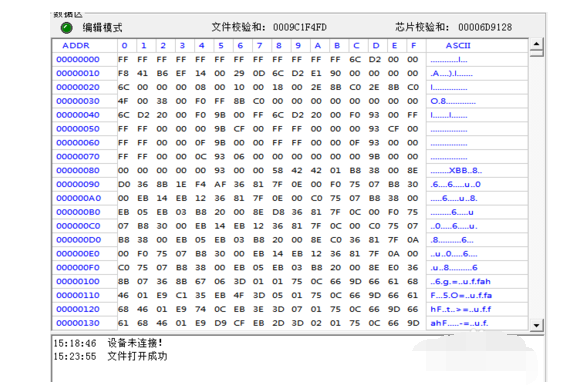
9、 BIOS芯片刷新并放回主板后,使用检测卡进行检测,一般情况下检测显示2A00就表示刷新成功,而显示0000就表示不成功。

以上就是电脑新手刷bios主板4大图文教程详解。如果你的电脑也需要刷BIOS,但是又不太清楚电脑知识,那么你可以直接参考以上的方法,来升级刷BIOS。希望可以帮助到有需要的朋友!

